Il microfono dell’iPhone non funziona? Vediamo come risolvere
Reading Time: 4 minutesIl microfono del vostro iPhone non funziona come previsto? Oppure sentite la voce che suona ovattata durante le chiamate vocali e le videochiamate? Ci sono diversi fattori che potrebbero ostacolare le prestazioni del microfono del vostro iPhone. Diamo un’occhiata e cerchiamo di capire in quali circostanze il microfono dell’iPhone non funziona.

Sebbene i problemi del microfono siano spesso legati all’hardware, i problemi del software e le modifiche alle impostazioni sul vostro iPhone potrebbero comunque impedirne il corretto funzionamento. Alle volte, potreste avere problemi a far funzionare il microfono con un’app specifica. O in altre determinate situazioni, potrebbe anche essere dovuto al semplice fatto che il vostro iPhone è collegato a un dispositivo Bluetooth nelle vicinanze o addirittura collegato ad un set di cuffie hardware. Indipendentemente da ciò, questo è abbastanza facile da diagnosticare e risolvere nella maggior parte dei casi, quindi non dovete preoccuparvi di nulla.
Se siete tra gli sfortunati utenti di iOS che stanno affrontando problemi con il microfono integrato, non preoccupatevi. In questo articolo, vi guideremo attraverso i vari passaggi per risolvere i possibili problemi relativi al microfono sul vostro iPhone. Ricordate che gli stessi suggerimenti li potrete applicare anche al vostro iPad.
Il microfono dell’iPhone non funziona? Vediamo come risolvere
Indipendentemente dal modello di iPhone che possedete attualmente, potrete seguire questi metodi di risoluzione dei problemi di base, quando il microfono stereo integrato sul dispositivo smette di funzionare per qualche motivo.
1. Pulire il microfono
La prima cosa fondamentale che dovete fare quando il microfono smette di funzionare correttamente è controllare la griglia del microfono nella parte inferiore del tuo iPhone. Controllate se è presente qualche tipo di accumulo, come ad esempio polvere, e pulite bene la parte con uno spazzolino da denti o un batuffolo di cotone, se necessario.
Se il vostro iPhone si è bagnato di recente sotto la pioggia o se l’avete fatto cadere accidentalmente nel lavandino, posiziona il l’iPhone con il lato dell’altoparlante rivolto verso il basso per drenare l’acqua in eccesso e poi lasciatelo asciugare per un po’.
2. Disconnettere tutti i dispositivi Bluetooth
Ora che avete la certezza che non si tratti di un problema relativo all’hardware, dovrete assicurarvi di non essere connessi a nessuno dei dispositivi Bluetooth nelle vicinanze. Questo perché le connessioni agli altoparlanti, alle cuffie e ad altri dispositivi Bluetooth nelle vicinanze possono disabilitare il microfono integrato sull’iPhone e utilizzare invece il microfono sulla periferica Bluetooth. Per fare ciò, andate al Centro di controllo iOS e toccate l’interruttore Bluetooth una volta, se è abilitato. Questo vi disconnetterà da tutti i dispositivi Bluetooth per 24 ore.
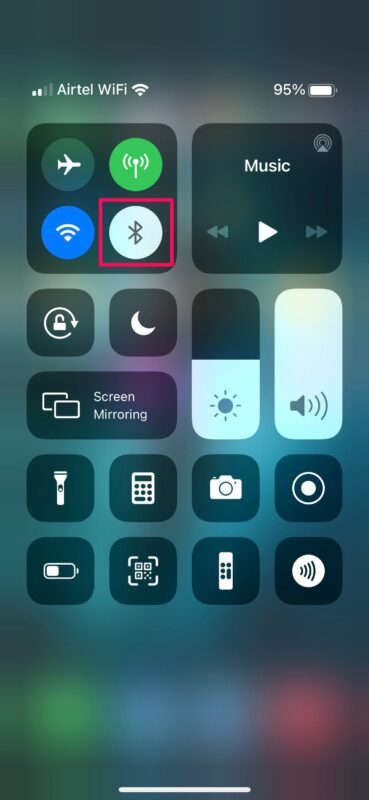
3. Disabilitare la cancellazione del rumore del telefono
Questa è una funzionalità abilitata per impostazione predefinita su tutti gli iPhone. Ha lo scopo di ridurre il rumore ambientale durante le telefonate quando si tiene il ricevitore vicino all’orecchio. Provate a disabilitare questa funzione e verificate se così riuscite a risolvere il problema del microfono. Per fare ciò, andate su Impostazioni, poi su Generali, cliccate Accessibilità e infine su Audio/Visual.
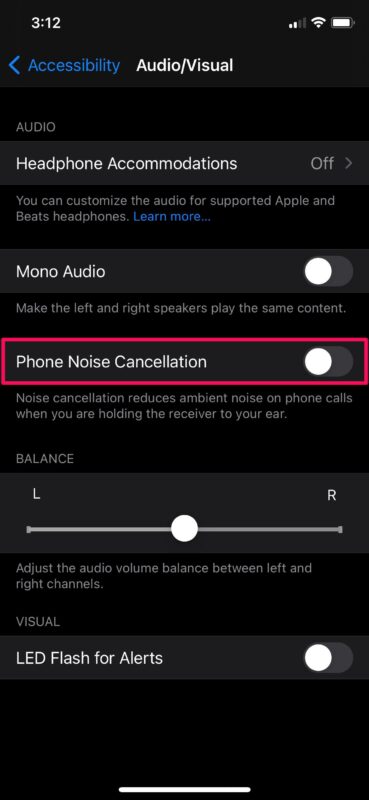
4. Abilitare il microfono per app specifiche
Se avete problemi con il microfono solo con una determinata app, è probabile che l’app non disponga delle autorizzazioni per accedere al microfono. Questo può essere risolto rapidamente andando su Impostazioni, poi su Privacy e infine su Microfono. Usate l’interruttore per concedere le autorizzazioni del microfono per l’app che state tentando di utilizzare.
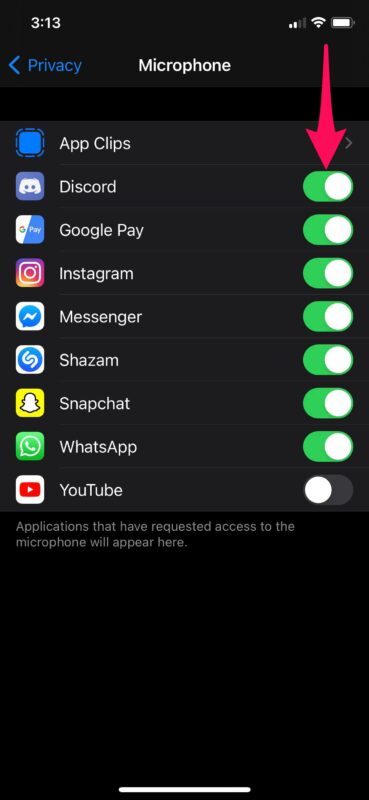
Se in precedenza avete bloccato l’accesso al microfono per siti Web o per app specifiche, questo potrebbe essere il problema.
5. Disconnettere l’hardware da iPhone
Se avete un set fisico di cuffie o altoparlanti collegati all’iPhone (o all’iPad), provate a scollegarli. Alcune cuffie per iPhone, come gli auricolari, hanno microfoni incorporati, che sono molto comodi da usare, ma a volte il microfono con le cuffie può danneggiarsi o sporcarsi e impedire al microfono di captare l’audio o il suono attutito. Questa è una cosa facile da controllare, baster’ scollegare le cuffie se sono collegate e riprovare.
6. Ripristinare tutte le impostazioni
Considerate questa come la vostra ultima risorsa. Provate a ripristinare il vostro iPhone alle impostazioni predefinite di fabbrica. Fatto ciò verificate se questo risolve i problemi del microfono. Per farlo, andate su Impostazioni, poi su Generali, cliccate Ripristina e subito dopo “Ripristina tutte le impostazioni”. Anche se questo non cancellerà tutti i dati o le app installate sul vostro iPhone, rimuoverà comunque tutte le tue password Wi-Fi salvate.
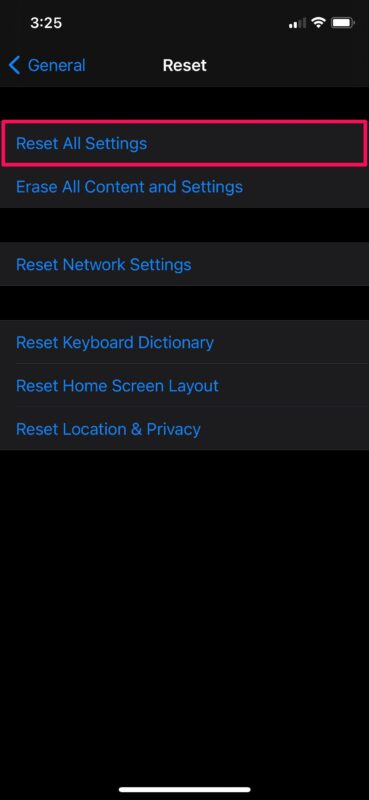
A questo punto, dovreste aver risolto i problemi che stavate affrontando con il microfono integrato del vostro iPhone.
7. ForzaRe il riavvio
Se nessuno dei passaggi precedenti ha funzionato, potete provare a riavviare o forzare il riavvio dell’iPhone e vedere se questo risolve il problema. La maggior parte dei bug e dei problemi tecnici minori relativi al software può essere risolta riavviando il dispositivo. Tenete presente che un riavvio forzato è diverso da un riavvio regolare e richiede la pressione in combinazione di alcuni tasti.
Per gli iPhone con pulsanti home, potrete forzare il riavvio semplicemente tenendo premuti contemporaneamente il pulsante di accensione e il pulsante home finché non vedrete spuntare il logo Apple sullo schermo. Per gli iPhone con Face ID, potrete invece premere prima il pulsante di aumento del volume, seguito dal pulsante di riduzione del volume e infine tenere premuto il pulsante laterale / di accensione finché non verrà visualizzato il logo Apple.
Non riuscite ancora a far funzionare il microfono del vostro iPhone? Bene, a questo punto è il momento di contattare il supporto Apple o capire come parlare direttamente con un agente Apple per avere ulteriore assistenza e provare a risolvere il problema il prima possibile.
Anche voi avete avete avuto il problema del “Microfono dell’iPhone che non funziona”? Speriamo che siate riusciti a risolverlo grazie ai nostri consigli. Quale tra i metodi di risoluzione dei problemi di cui abbiamo discusso ha funzionato? Ricordatevi che per qualsiasi curiosità o dubbio, potete lasciarci un commento nel box qui sotto.
[Via]



